- Auteur Lauren Nevill [email protected].
- Public 2023-12-16 18:48.
- Laatst gewijzigd 2025-01-23 15:15.
De set bestanden die nodig zijn om de site te laten functioneren, bestaat uit statische pagina's, afbeeldingen en soms scripts. Ze kunnen worden bewerkt met behulp van de webinterface van de hosting, of ze kunnen worden gedownload van een lokale machine - via dezelfde webinterface of met behulp van het FTP-protocol.
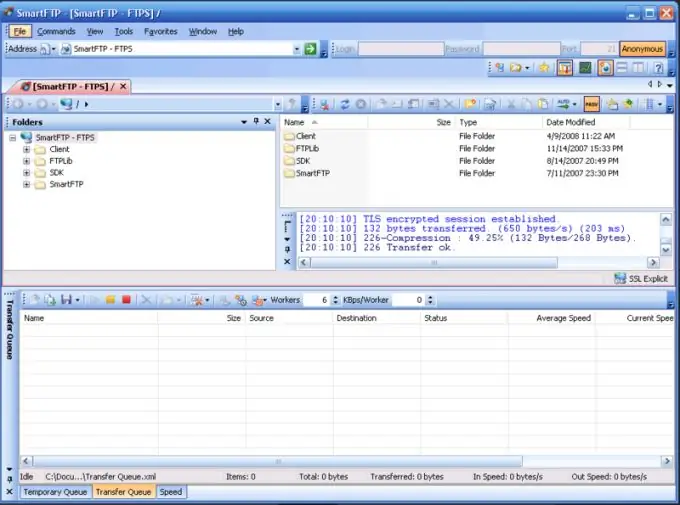
instructies:
Stap 1
Alleen die bestanden die op de hosting in tekstformaat zijn opgeslagen, kunnen worden bewerkt met behulp van de webinterface. Dit kunnen bijvoorbeeld HTML-pagina's, scripts zijn (als de hosting het gebruik ervan ondersteunt), enz. Ga naar de startpagina van de hosting, voer uw gebruikersnaam en wachtwoord in en selecteer vervolgens het bestand waarin u geïnteresseerd bent in de lijst die verschijnt. Klik op de knop of volg de link die bedoeld is om deze te bewerken (de exacte naam hangt af van de hosting). Er verschijnt een interactieve teksteditor. Breng wijzigingen aan in de tekst die in het bestand is opgeslagen en klik vervolgens op de knop met de titel "Opslaan" of iets dergelijks (dit hangt ook af van de hosting).
Stap 2
Om een bestand van een lokale machine te downloaden via de webinterface, zoekt u op de pagina die verschijnt na het invoeren van uw gebruikersnaam en wachtwoord, de knop met de titel "Bestand uploaden" of iets dergelijks. Er verschijnt een formulier voor het selecteren van lokale mappen. Selecteer degene die het te downloaden bestand opslaat en vervolgens het bestand zelf. Druk op de "Openen"-toets. Als de hosting geen automatische download ondersteunt, drukt u op de knop Downloaden of iets dergelijks. Sommige services ondersteunen het downloaden van meerdere bestanden tegelijk. Om dit te doen, archiveert u ze en uploadt u vervolgens het archief met een apart downloadformulier (als u het gewone formulier gebruikt, wordt het archief als bestand gedownload). De manier om het formulier te gebruiken om archieven te uploaden is hetzelfde als het gebruik van het gewone formulier om bestanden te uploaden. Als u merkt dat bepaalde bestanden al op de server staan, klikt u op de knop "Overschrijven" of iets dergelijks.
Stap 3
Om bestanden via FTP te uploaden, hebt u een FTP-client nodig. Als zodanig is het handig om bestandsbeheerders te gebruiken met de bijbehorende functie: in Linux - Midnight Commander, in Windows - Far. Zoek in de hostingondersteuningsservice het adres van de FTP-server waarmee u moet downloaden. Selecteer de modus om over te schakelen naar FTP-server in het menu (de locatie van dit item is afhankelijk van de client). Voer dezelfde gebruikersnaam en wachtwoordcombinatie in die u gebruikt om in te loggen op de webinterface. Er verschijnt een lijst met bestanden die al op de server staan. Behandel deze lijst op dezelfde manier als met een gewone map: kopieer er bestanden naar, bewerk ze, verwijder, verplaats, enz. Om de modus van werken met de FTP-server te verlaten, schakelt u eenvoudig het overeenkomstige paneel naar de modus voor het weergeven van de inhoud van een van de lokale schijven.






